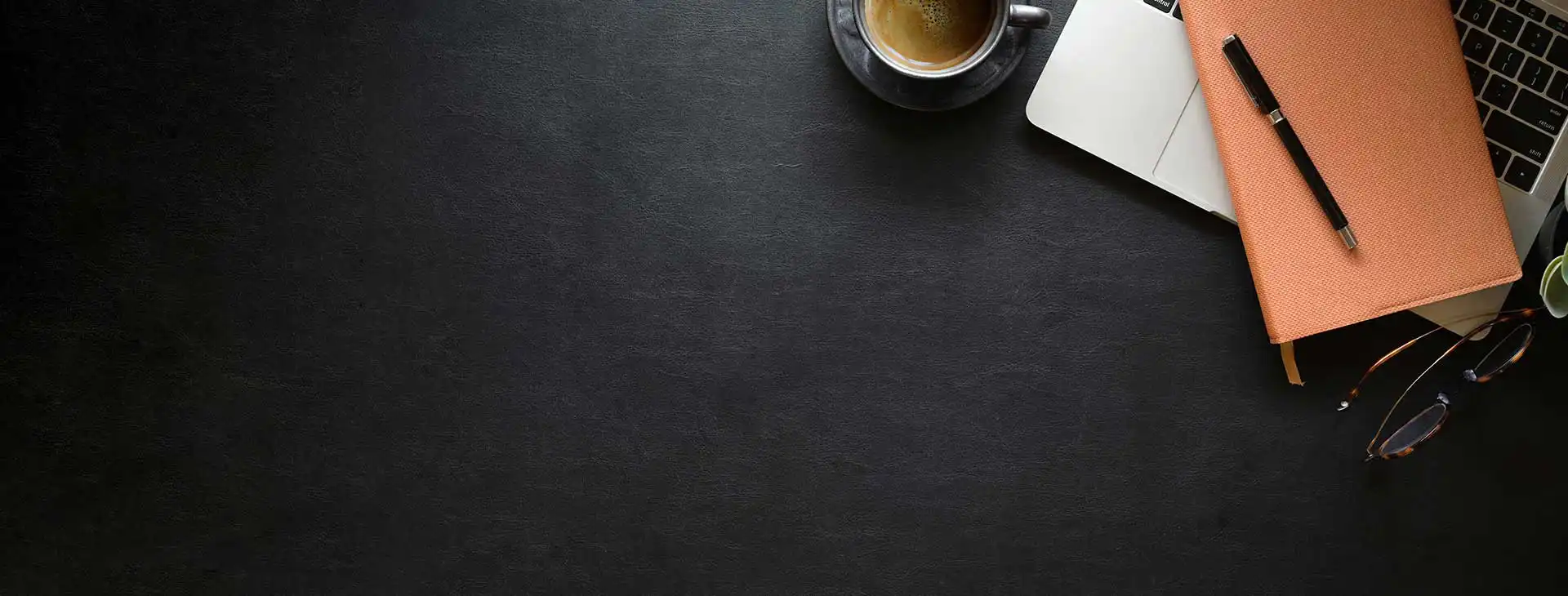千葉県流山市を拠点に、ホームページ制作・ロゴ・印刷物デザインを行っている小島喜画です。
今回はホームページを作成するツールであるWordPressについて、どんなものなのかをまとめました。
世界中で利用されているツールで、私自身も普段から利用しています。
その理由を、以下の3つのポイントに沿って解説します。
- WordPressって、そもそもなに?
- WordPressで何ができるの?
- WordPressのメリット・デメリットを知りたい
WordPressをこれから利用する方、検討している方、利用中の方の参考になれば嬉しいです。
1. WordPress(ワードプレス)とは
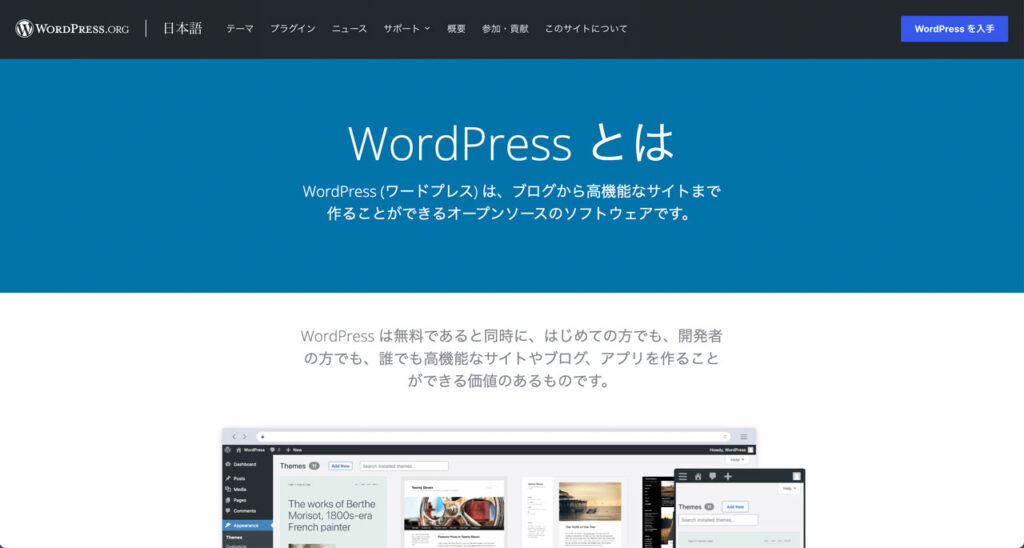
WordPerss(ワードプレス)とは、簡単にいえばホームページを作成・更新するツール(CMS)の一つです。
CMSとは、ホームページの画像やテキストなどのコンテンツを効率的に管理するシステムのこと。WordPressは数あるCMSの中でも長年、世界シェア1位を独占しています。
2022年の調査によれば、世界中のホームページの43%、またCMSとしては世界シェア64.3%を誇ります。(出典:W3Techs)
WordPressの特徴は、運用効率、拡張性、自由度が高いことだと私は考えています。
詳しくは後述しますが、専門知識(HTMLやCSSなど)を知らなくても、文章や写真を入力するだけですぐにページが完成して公開できるので、ブログやホームページでよく使われており、日々の情報発信を効率化することができます。
またデザインやレイアウトは(ほぼ)自由にオリジナルで作成することができますし、ネットショップ(ECサイト)のカート機能や、検索機能、予約機能など、カスタマイズ次第でどんな使い方でもできるのがWordPressの大きな特徴です。
ノーコード(プログラミング言語が不要なホームページ作成ツール。WixやSTUDIO、ホームページビルダー、Bindなど)に比べると制作の難易度は高くなりますが、長期的にホームページを利用して育てていく際にはとても有用なツールなので、小島喜画としても主に活用しているのがWordPressです。
2. WordPressでできること
まずは、WordPressで「基本的にできること」と「カスタマイズしたらできること」に分けて説明しますね。
2-1. 基本的にできること
- ブログやお知らせを、スマホやタブレットでも簡単に投稿できる
- 専門知識がなくても直感的な操作でページを作成できる
- テーマを使えばおしゃれで機能的なホームページが作成できる
【基本的にできること①】ブログやお知らせを、スマホやタブレットでも簡単に投稿できる
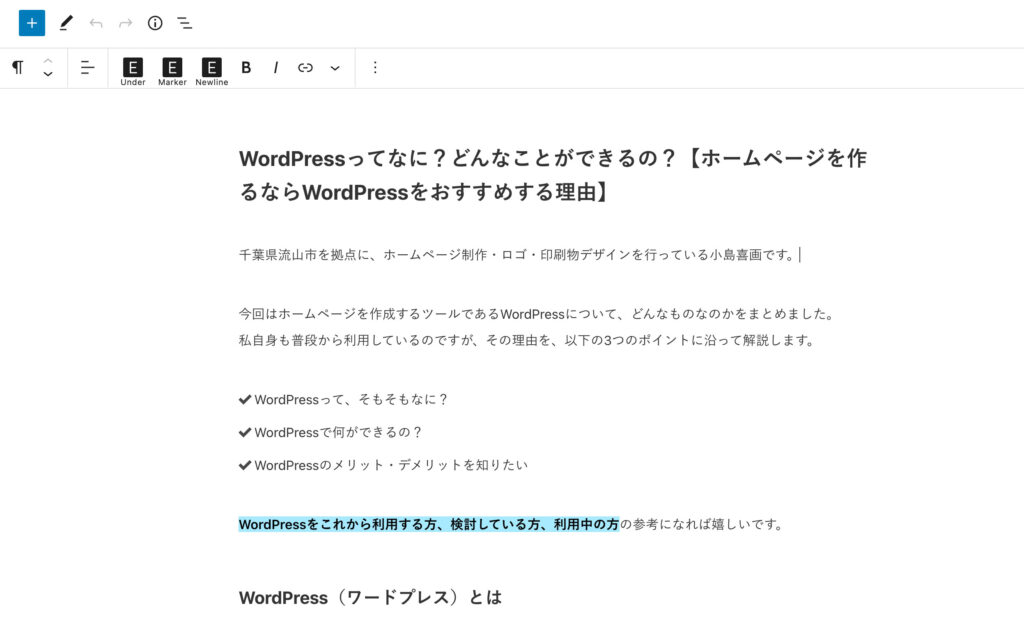
原稿や写真などの素材、スマホやタブレット、パソコンなどの端末、インターネット環境、そしてブラウザ(ホームページ閲覧ソフト)があれば、誰でも簡単にブログやお知らせを投稿できます。
これがWordPressを使う一番の理由といえますね。
詳しくは後述しますが、ブログだけでなくトップページや固定的なページも作成することができるので、企業のホームページとしても多く活用されています。
【基本的にできること②】専門知識がなくても直感的な操作でページを作成できる
WordPressにはブロックエディタ(Gutenberg)と呼ばれる機能があり、専門知識がなくても直感的にページ作成が可能です。
エディタとは、ページの編集画面のこと。文章や画像などを入力する画面です。そしてブロックとは、文字や画像、動画などの要素を入れる箱のようなものです。
バージョン5.0で登場したブロックエディタは、それまでのエディタに比べ、文章や画像、レイアウトの作成を直感的に行えるようになりました。
例えば「メディアとテキスト」は、画像と文字を横並びに配置できるブロック。
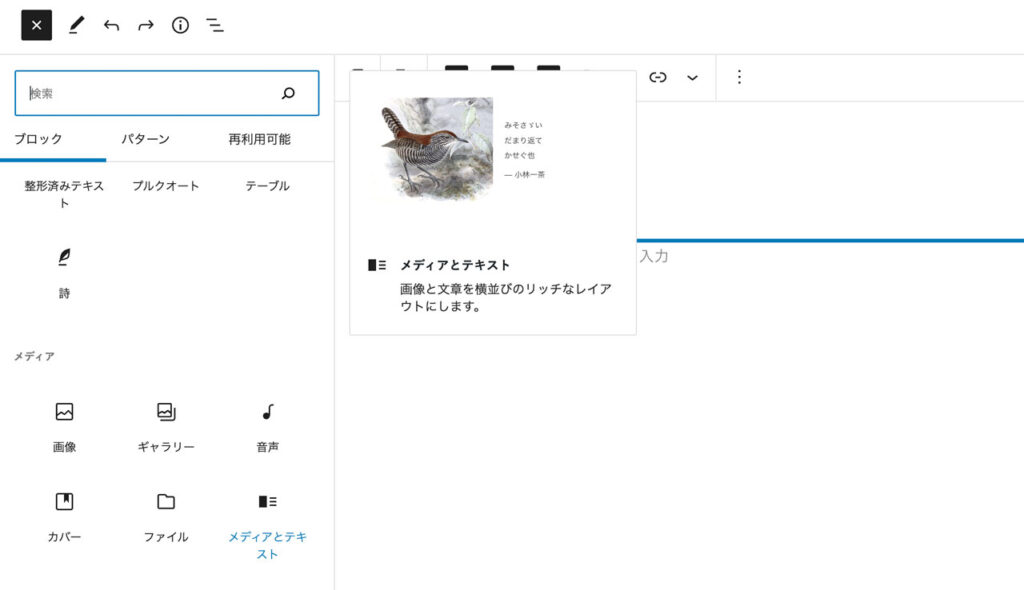
「メディアとテキスト」ブロックを追加したイメージが下図です。
挿入したい場所で、ワンクリックで追加することができます。
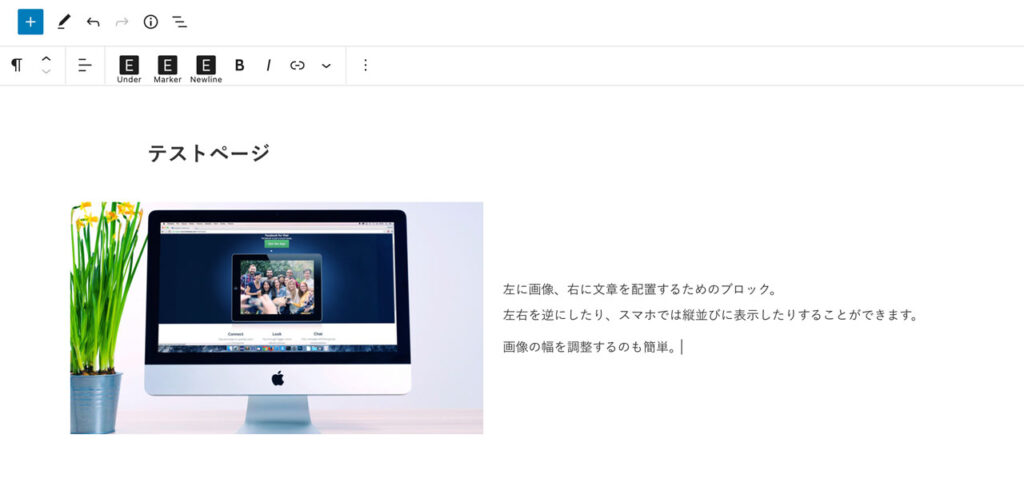
さらに、細かいカスタマイズも可能です。
上の図では左に画像、右にテキストが配置されていますが、左右を入れ替えるのもボタン一つ。スマートフォンで見た時のために、自動で上下に配置できる機能も備わっています。画像の幅も簡単に調整できるようになっています。
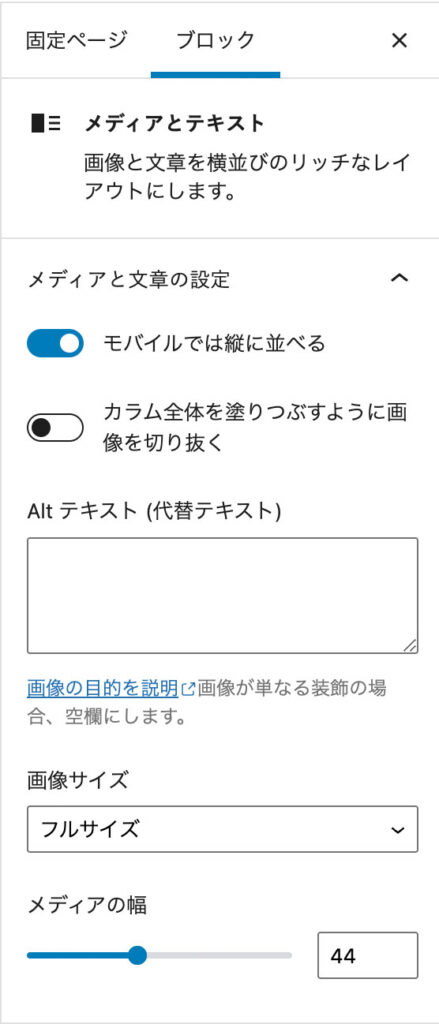
バージョン5.9から追加されたフルサイト編集(FSE)機能は、トップページやヘッダー(ページ最上部のメニュー部分)、フッター(ページ最下部)なども、すべてブロックの組み合わせで作成することができるようになっています。Wixのようなイメージで、ホームページを作成できるので、とても便利になりましたね。
【基本的にできること③】テーマを使えばおしゃれで機能的なホームページが作成できる
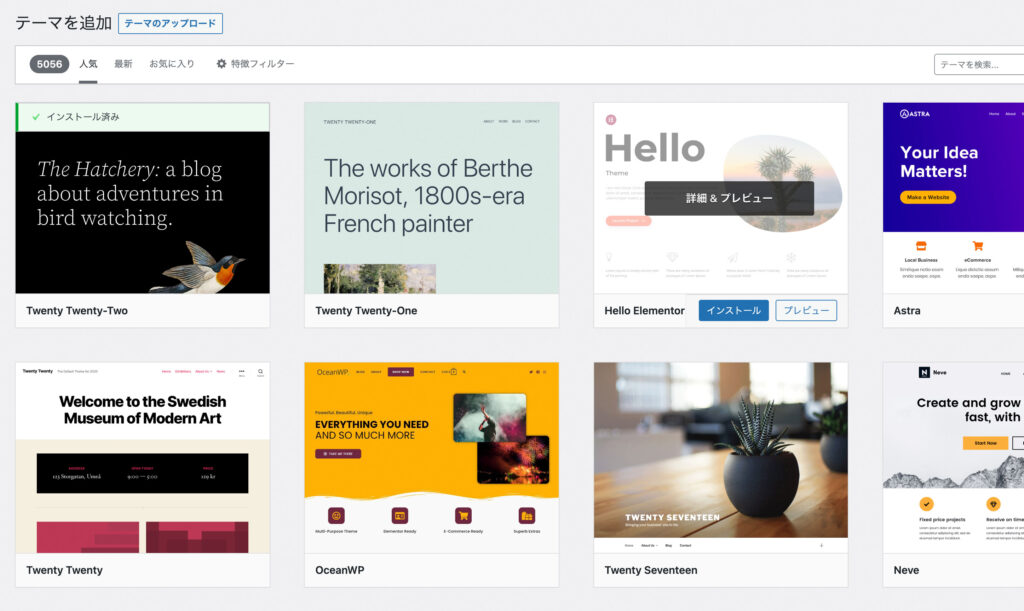
WordPressには、世界中の企業や技術者が開発したテーマ(ホームページのひな型)が公開されています。
管理画面やWordPressテーマのサイト、開発している企業のサイトなどからダウンロードすることができます。
有料のテーマは、安くて1万円未満のものから、3万円程度のものが主流。見た目が洗練されているだけでなく、とても編集しやすく構成されており、サポート対応も充実しています。
一方で無料テーマの場合、機能的には有料テーマと遜色なく使えるものもありますが、編集画面の操作性に少しクセがあったり、広告が入ってしまうなどのデメリットがあります。
取り急ぎ仮のホームページを公開しておきたいような場合は、無料のテーマで十分ですね。
無料・有料問わず、SEO(Google検索などで上位にランクインするための手法)対策、スマホ対応、Googleマップ埋め込み、SNS埋め込みなど、たくさんの機能が使えるテーマがたくさんあります。
2-2. カスタマイズしたらできること
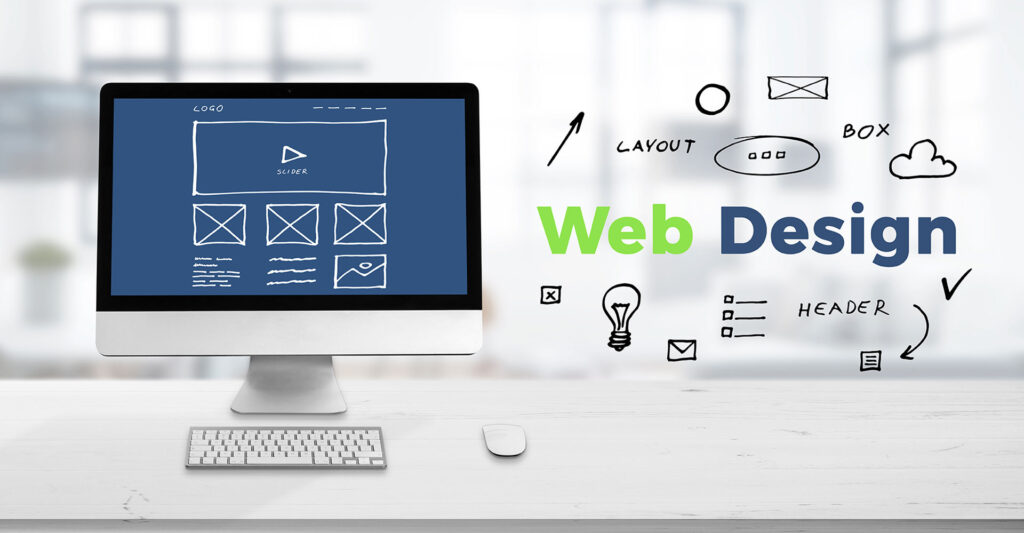
続いて、カスタマイズしたらできることです。
- オリジナルのホームページが作成できる
- ブログやお知らせ以外のページも簡単に更新できる
- ネットショップなど、さまざまな機能を追加できる
【カスタマイズしたらできること①】オリジナルのホームページが作成できる
設計からデザイン、管理画面の構成まで、完全にオリジナルのホームページを一から作ることができます。他社と差別化するためには、欠かせない特徴といえますね。
見た目だけではなく、運用しやすい管理画面の構成や仕組みも実現することができます。
テーマを利用した場合でも、色や文字の書体などを調整すれば、オリジナルのデザインにすることは可能です。ただしテーマによって、カスタマイズできる範囲に制限があるのでご注意ください。
【カスタマイズでできること②】ブログやお知らせ以外のページも簡単に更新できる
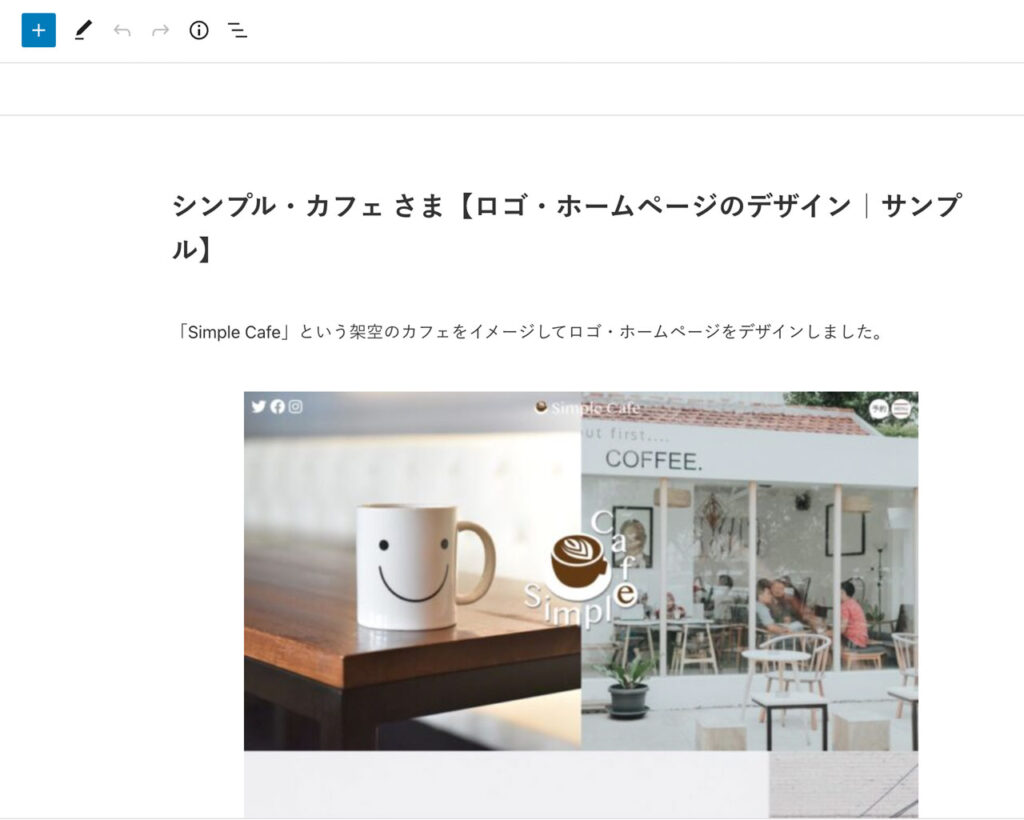
企業によっては、制作事例や施工事例などの実績を紹介をしたいケースがあると思います。例えば制作事例の場合、実績が増えるたびに毎回ページを作成していくのは面倒ですよね。
そんな時に役立つのが「投稿」機能です。
掲載するコンテンツ(文字や画像などページを構成する要素)が決まっているページは「投稿」機能であらかじめ定型のフォーマットを作成しておいて、そこに画像や文章を入れるだけでページが完成します。
また「カスタム投稿」という拡張機能を使えば、統一されたフォーマットで、実績のようなたくさんのページを効率的に作成していくことができます。
「投稿」以外でも、例えば会社紹介や事業内容のように、頻繁に更新する予定のないページ(固定ページ)も、カスタマイズ次第で簡単に更新ができるようになります。
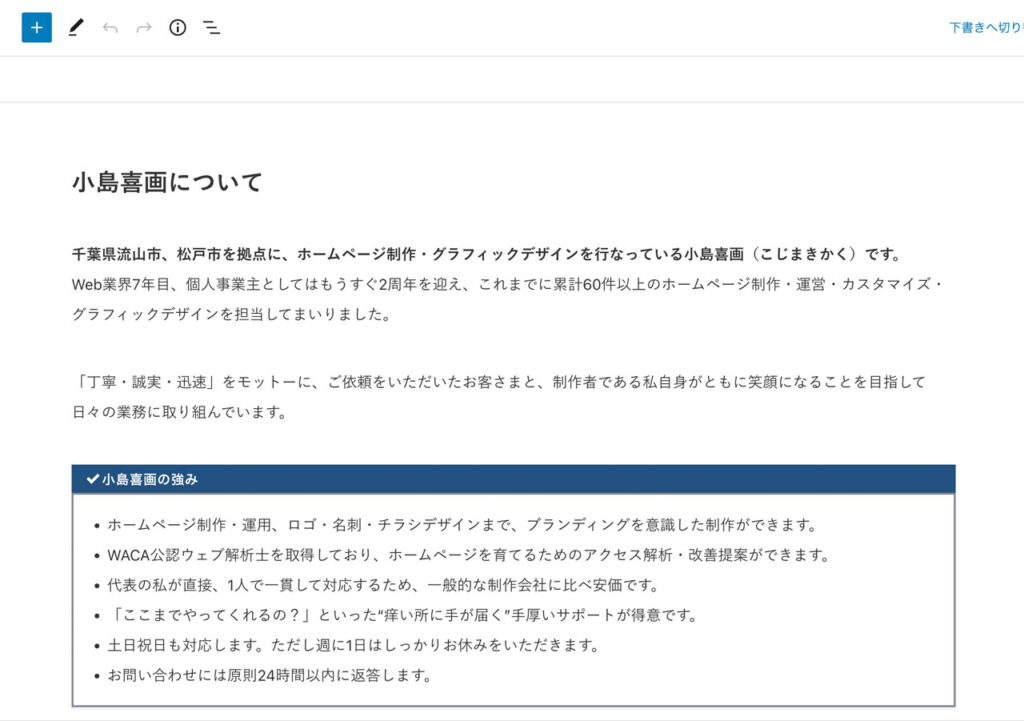
【カスタマイズでできること③】ネットショップなど、さまざまな機能を追加できる
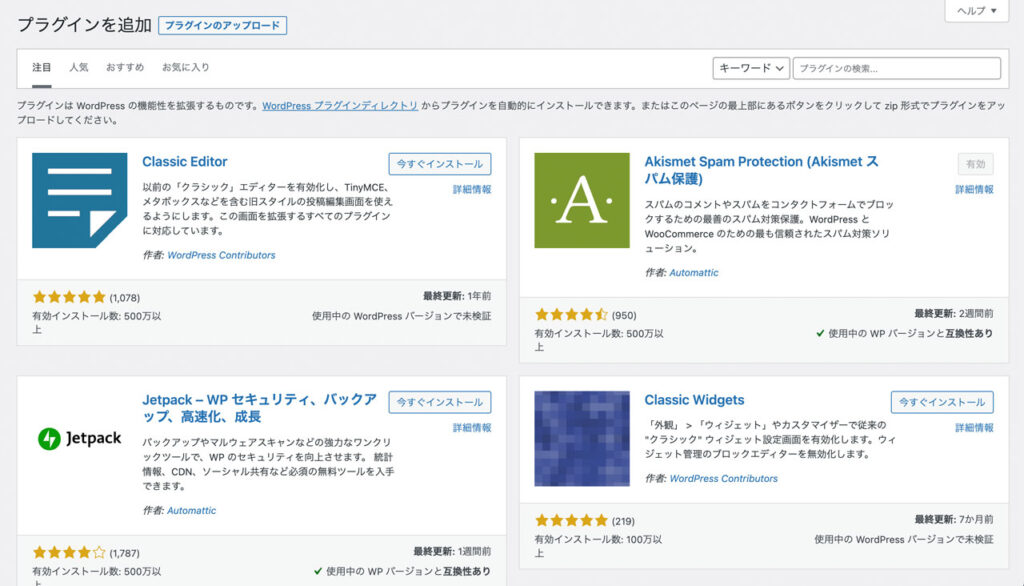
WordPressには、プラグインというプログラムをインストールして、さまざまな機能をいつでも追加できる仕組みがあります。
無料で使えるものが多いですが、機能に制限がある場合はPro版など有料プランへのアップグレードが必要になる場合があります。
例えば、カート機能のプラグインを追加すれば、ネットショップを構築することができます。
有名なものでWooCommerceやWelcartなどがあります。これらはプラグイン自体は無料で利用できますが、決済代行サービスとの契約が必須で、当然ですが決済の手数料も発生します。また、オプション機能を使うには、有料の場合が多いですね。
他にも、賃貸物件サイトのような検索・絞り込み機能、美容室の予約機能など、多岐にわたる機能がプラグインとして用意されています。
3. WordPressのメリット・デメリット

ここまでで解説した内容と重複する部分もありますが、WordPressを利用する際のメリット・デメリットを解説します。
3-1. WordPressのメリット
まずメリットはこちら。
- テーマ(ひな形)が多い
- カスタマイズで幅広く活用できる
- 開発者が多く、公開されている関連情報も多い
- 定期的にアップデートされていて安心
- 複数人で管理できる
【WordPressのメリット①】テーマ(ひな形)が多い
初心者でも簡単にホームページを作れるテーマ(ひな形)がたくさん公開されています。
無料のものもありますが、有料の場合は1万円以下のものから、3〜4万円程度のものが一般的です。
特に有料のテーマは見た目のクオリティーが高いことも特徴的ですが、SEO対策がしっかり施されていて、スマホ対応、簡単に更新できる編集画面など豊富な機能を備えています。
また更新業務を効率的に実施できる仕組みを持つテーマも多いので、初心者でも気軽に利用できます。
【WordPressのメリット②】カスタマイズで幅広く活用できる
機能やデザインのカスタマイズをしやすいことがWordPressの大きなメリットといえます。
プラグイン(後から追加できる機能)の種類も豊富なので、一般的なホームページに必要な機能は、ほぼ実現できると言っても過言ではありません。(もちろん限界はあります)
【WordPressのメリット③】開発者が多く、公開されている関連情報も多い
WordPressはソースコードが公開されていて、自由にカスタマイズができます(オープンソース)。世界中に開発者(WordPressを使ってホームページ制作している人)がいるため、知りたいことはたいてい、検索すれば見つかります。
【WordPressのメリット④】定期的にアップデートされていて安心
WordPressは定期的にアップデートされています。
機能を追加するためのプラグインも、WordPressや、その他のプログラムに合わせてバージョンアップされているので、しっかりアップデート管理を実施していれば、大きな問題なく活用していけます。
運用する際は、こまめに更新情報を確認していきましょう。
【WordPressのメリット⑤】複数人で管理できる
複数人のユーザーを登録して、それぞれに権限を与えることもできます。
例えば、ユーザーの作成や削除、管理画面のログインパスワード変更からブログの投稿まで、すべてを操作できる「管理者」、ブログやお知らせなどの記事の作成・編集・公開が許可されている「投稿者」など。
それぞれユーザー名とパスワードを設定しておけば、同時に複数人で管理することができます。
3-2. WordPressのデメリット
次にデメリットです。
- 初心者には少しハードルが高い
- サーバーやドメインを自分で用意する必要がある
- WordPress自体が表示を遅くする原因になる
- プラグインなどが原因で動作が重くなったりセキュリティリスクが高まったりする
- 重要なファイルを誤って更新するとホームページが表示できなくなることも
【WordPressのデメリット①】初心者には少しハードルが高い
自由度が高い反面、ホームページ制作が初めての方には、ハードルが高いのが難点。WordPressをインストールできても、そこからどうしていいか分からなくなる可能性が高いのが正直なところですね。そのため初心者の方は、テーマの利用をおすすめします。
ただし公開されているテーマが多すぎて、どれを利用すればいいのかわからないという側面も。さらに海外製のテーマも多く、デザインが良くても日本語に翻訳されてないケースもあります。
迷った時は日本製のテーマで、かつ有料のテーマを購入するとベターです。
【WordPressのデメリット②】サーバーやドメインを自分で用意する必要がある
ホームページを公開するためには、サーバーとドメインを自分で契約する必要があります。
「簡単セットアップ機能」を用意しているレンタルサーバー業者も多いため、そういったサービスを利用してみてください。
サーバー・ドメインについては下記の記事も参考にしてください。
【参考】ホームページを作成するときに必要なもの5つ【用意する方法とポイントも解説】
【WordPressのデメリット③】WordPress自体が表示を遅くする原因になる
WordPressでは、ページをブラウザ(ホームページを閲覧するソフト)で表示する際、ホームページを構成するたくさんのデータやプログラムを処理した結果を表示する仕組みになっています。そのため、WordPress自体が表示を遅くするというデメリットがあります。
体感的に遅いと感じることは少ないと思いますが、SEO対策としては不利になる場合も。
【WordPressのデメリット④】プラグインなどが原因で動作が重くなったりセキュリティリスクが高まったりする
いろいろな機能を簡単に追加できるプラグインは、追加し過ぎると動作に支障を来す場合があるので注意が必要。特に複雑な機能を持つプラグインは、それ自体のファイルサイズが大きく、動作に少なからず影響を与えます。定期的にプラグインの必要性をチェックして、不要なプラグインは削除(または無効化)する運用が大事です。
プラグインは、開発者によって定期的にアップデートされています。
でも中には一切アップデートされなかったり、途中でアップデートされなくなったりする(開発者が管理しなくなる)ものがあるので、ここも要注意。
プラグインをインストールする時は、最終更新された時期、その時点で使用しているWordPressのバージョンと互換性があるかどうかを確認しましょう(下図)。
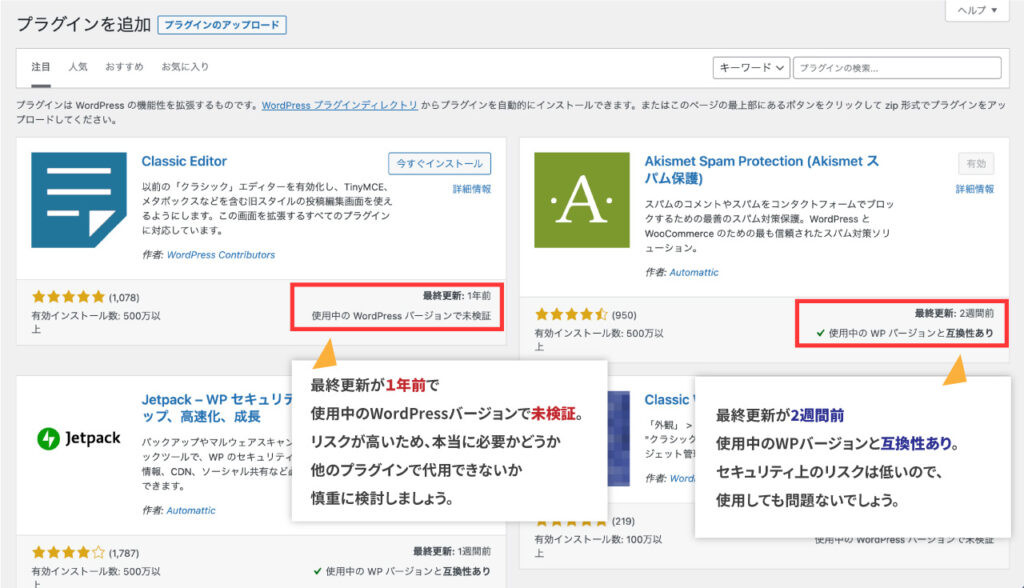
プラグイン以外にもJavaScriptといったプログラムも同様に、動作を重くしたりセキュリティのリスクにつながる恐れがあるため、こちらも注意が必要ですね。
【デメリット⑤】重要なファイルを誤って更新するとホームページが表示できなくなることも
WordPressは「テーマファイル」と呼ばれるファイルで構成されています。
利用しているテーマにもよりますが、管理画面からそのファイルを編集できてしまうことがあります。
誤ってそのファイルの中身を変更して更新してしまうと、最悪の場合、ホームページ自体が表示されなくなる可能性があるので、細心の注意が必要です。
日頃からバックアップを取得しておくことと、編集する際にはテーマファイルを更新することがないよう、社内でルールを決めておきましょう。
上述したように、管理者ユーザーは専門知識がある人もしくは制作業者にしておいて、日常的に投稿する人は投稿者や寄稿者の権限に設定しておくことをおすすめします。
WordPressの使い方がわからない時はご相談ください
今回は、WordPressをこれから利用する方、検討している方、利用中の方に向けて、そもそもWordPressとは何か、どんなことができるのかを解説しました。
世界中で利用されていて、小島喜画としても主に利用している理由をお分かりいただけていたら嬉しいです。
初めて使う方、これから使う予定の方には、少しハードルが高いかもしれません。テーマに関しても、何を選べばいいのかわからない方は多いと思います。
WordPressの使い方で不明な点があれば、お気軽に小島喜画までご相談ください。